Excel词典xllex.dll文件丢失或损坏,这是什么问题?打开Excel时,提示Excel词典xllex.dll文件丢失或损坏的问题,并且无法打开Excel文档,该如何解决?请看下文具体解决方法。
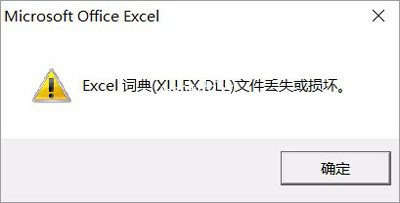
解决方法:
1、找到桌面Excel图标,右击,在菜单中选择属性;
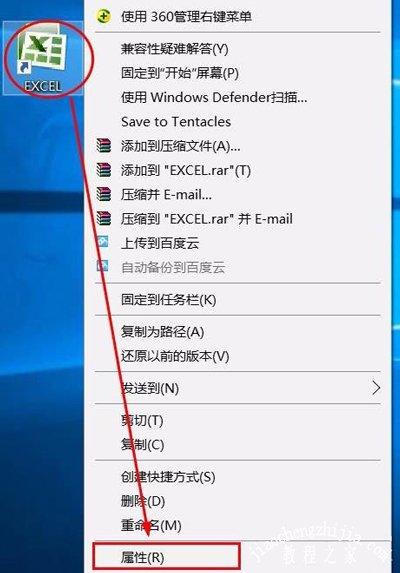
2、选择兼容模式那个栏目,勾选兼容模式,以管理员身份运行此程序,然后确定;

3、双击打开Excel软件,跳出对话框,点击是;
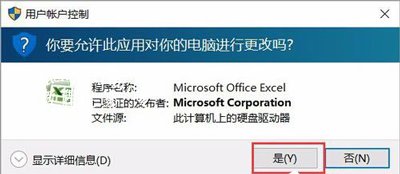
4、点击是;
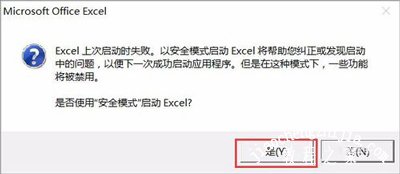
5、这样Excel就打开了,下次就不会出现这个问题了。
Excel表格相关教程推荐:
Excel表格输入数字后却变成#井号的解决方法
Win10系统怎么安装Excel工具箱 Excel工具箱安装失败解决方法
Excel表格打开文件提示内存或磁盘空间不足怎么解决














